
CrystalDiskinfo
이번에 소개할 프로그램은 크리스탈 디스크 인포입니다. 줄여서 인포라고 하겠습니다.
인포는 S.M.A.R.T 기반의 HDD/SSD 모니터링 툴로써 저장장치를 사용하면서 중고로 팔아야 될 경우나
중고로 구매한 경우, 자신의 저장장치의 상태가 정상인지 확인하는 것은 필수입니다.
그런 경우 SSD가 정상인지 확인하는 방법중에 간단하면서도 확실한게 인포를 이용해서 확인하는 것입니다.
시스템 요구 사항

OS 지원으로는 ARM 기반 PC도 지원합니다.
HDD, SSD, USB 까지도 지원
다운로드
Download
Donation Please make the amount of each contribution 1,000 JPYen(/10 USD) or more if possible. Your contributions will be deeply appreciated. [2021/02/23] CrystalDiskInfo 8.11.2 – Manual / History Standard Edition 4 themes / 5MB ZIP (XP-) INSTALLER (Vist
crystalmark.info

표준 버전에서부터 시즈쿠, 쿠레이 에디션까지 모두 다운로드가 가능합니다. (시즈쿠 에디션과 같은 일본아니메풍에디션은 제작자의 취향이 담긴것..)
시즈쿠 에디션을 개인적으로 추천하지만 설명에서는 가벼운 버전인 기본으로 진행하겠습니다.
2021년 3월 16일 기준 가장 최신 버전은 8.11.2입니다.
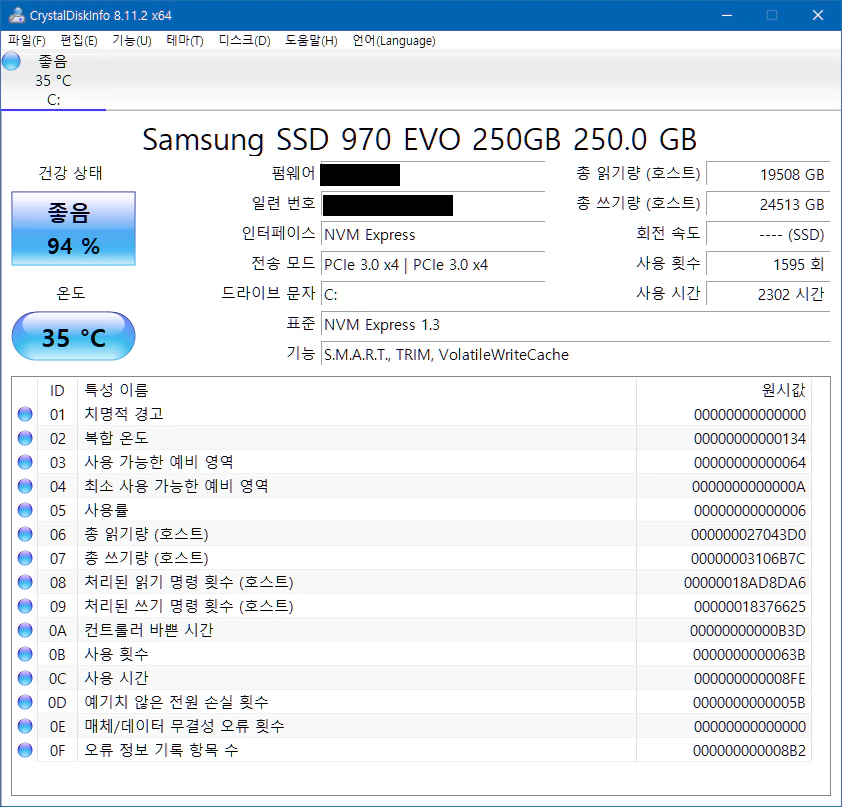
디스크 인포를 실행했을 때 화면입니다.
여기서 중요하게 확인해야 될 요소는 밑에서 설명하겠지만
각 부분의 상태는 원시값으로 판단 합니다. 16진수로 되어 있어 한눈에 보기 힘드니 10진수로 변환하고 진행하겠습니다.
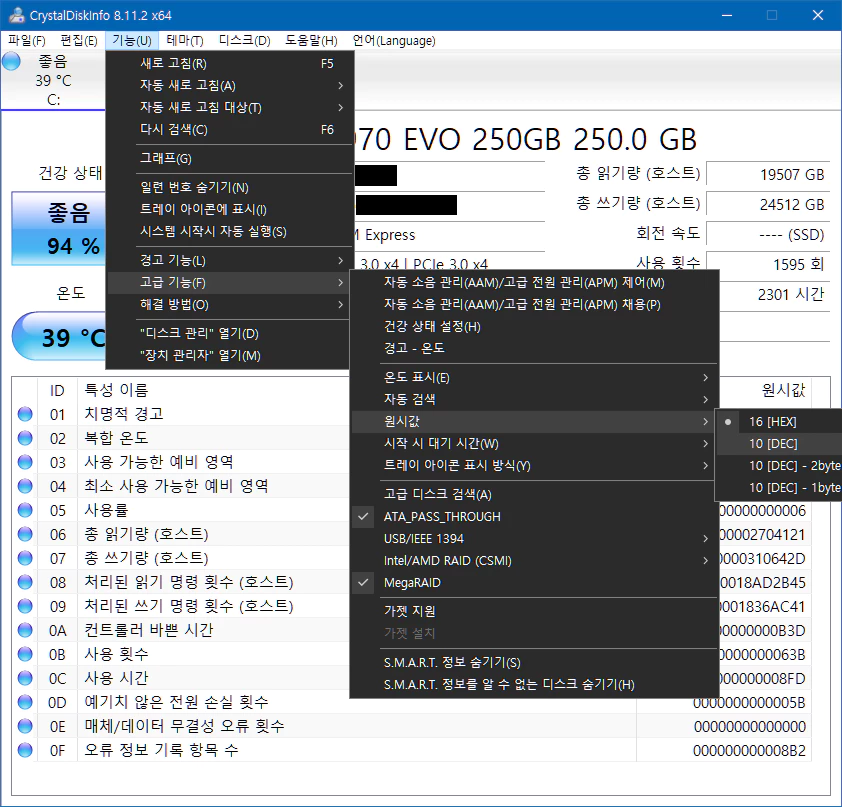
[기능] ➡ [고급 기능] ➡ [원시값] ➡10 [DEC]로 변경해주면 됩니다.
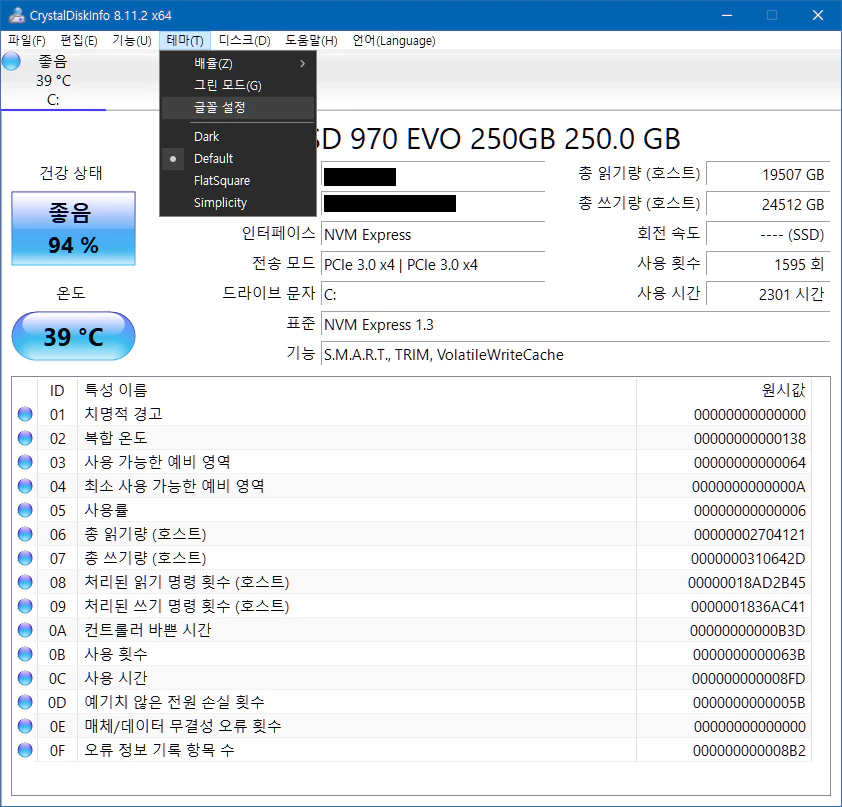
글꼴과 크기, 클리어 타입 설정도 가능합니다.
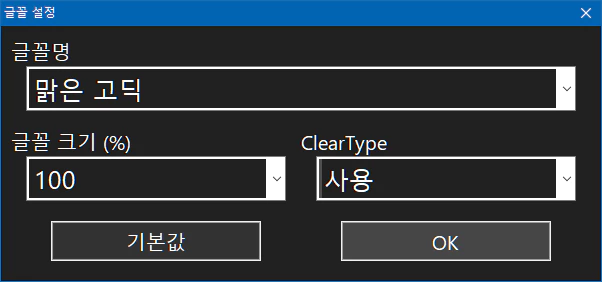

빨강 박스 : 현재 정보가 표시된 저장장치의 이름
주황 박스 :
-[건강 상태] : 총기록 가능한 용량에서 사용 용량을 뺀 수치
(백분율로 최대사용량 100에서 사용량을 뺀 수치)
-[온도] : 현재 온도 센서가 가리키는 해당 장치의 표면 온도
(방열판이 없는 PCIe 4.0 x4의 SSD는 발열이 상당할 수 있다.)
HWinfo로 온도를 확인하면 메모리 온도 / 컨트롤러 온도로 2개로 나눠서 보일수도 있다.(제품마다 다름)
-[펌웨어] : 현재 SSD의 펌웨어 버전 (각 제조사 홈페이지에서 펌웨어 업데이트를 할 수 있다.)
삼성의 경우 삼성매지션을 설치 시 주기적으로 SW및 HW 펌웨어 업데이트를 진행 할 수 있다.
-[일련번호] : 제품 고유의 번호 (AS시 필요.)
-[인터페이스] : NVME 장치라면 NVM 익스프레스 , SATA 계열 SSD라면 Serial ATA로 표기
-[전송 모드] : 사타 SSD라면 상관없겠지만 nvme 계열이라면 pcie가 몇인지 x4인지 x2, x1인지 확인하면 될 것 같다.
*밴치마크를 돌렸는데 보증 속도까지 측정되지 않는다면 먼저 확인해야 될 사항
이럴경우 x4지원되는 슬롯에 맞게 꼽았는지 혹시 메인보드의 대역폭이 부족하지는 않은지 확인해야 한다.
-[드라이브 문자] : 현재 드라이브의 드라이브 문자 번호
-[기능] : SSD의 최적과 기술 (건들 요소 X)
ㆍS.M.A.R.T - HDD, SSD의 상태를 파악해서 고장에 대한 가능성을 미리 알려주는 저장장치의 자가진단 기능
ㆍTRIM(트림) - SSD의 내구성 향상을 위해서 지원하는 기능
ㆍVolatileWriteCache - SSD 쓰기 속도 향상을 위해서 지원하는 기능
-[총 읽기량(호스트)] : 현재 저장장치에 사용된 총 읽기량 *낸드 수명에 직결되는 값
-[총 쓰기량(호스트)] :현재 저장장치에 사용된 총 쓰기량 * 낸드 수명에 직결되는 값
제품 보증 TBW값이 읽기/쓰기 합해서 보증하는 값인데
970 evo 250GB의 경우 TBW는 150 TBW이다. 사실상 보증 용량 채우기 전에 다른 게 먼저 고장 날 것이니 걱정하지 말자.
-[회전 속도] : 하드의 경우 플래터의 회전 값을 표기. SSD는 해당사항 없음
-[사용 횟수] : 해당 장치가 켜진 횟수
-[사용 시간] : 해당 장치의 누적 사용 시간
녹색 박스 : 현재 장치가 불량인지 정상인지 확인 할수 있다.
*확인 해야할 요소들
-치명적 경고 : 해당 값이 0 이면 정상, 1이상인 경우 어떠한 경우로 인해 저장장치에 문제가 생겼다는 뜻
(백업 권장)
-예기치 않은 전원 손실 횟수 : 강제로 전원 끄기, 정상적이지 않은 행위로 전원을 끄는 경우
수치가 올라가 있더라도 다른 중요 요소들이 정상이라면 문제없다. 다만 계속해서 이 수치가 증가할 경우
문제가 생길 확률이 높아진다.
-데이터 무결성 오류 횟수 : 가장 중요한 요소이다. 0이 아니면 즉시 백업을 권장한다. 현재 사용에 문제가
없더라도 조만간 문제가 생길 확률 100%이다.
다른 요소들은 그다지 중요하지는 않다. 그냥 보고 음 그렇구나 정도로 넘어가주자.
'windows > 유틸리티' 카테고리의 다른 글
| Quick CPU - CPU 전력 관리 (0) | 2021.04.08 |
|---|---|
| 윈도우10 프로그램 지연 확인하는 프로그램 (0) | 2021.03.29 |
| 윈도우 시작 프로그램 관리 도구 끝판왕 - Autorun Organizer 5.10 (2) | 2021.03.06 |
| 키보드 보안 프로그램 제거 툴 구라제거기 v5.02 (0) | 2021.03.06 |
| 사용하지않는 장치 삭제하는 툴 Device Cleanup Tool v1.1.1 (0) | 2021.03.05 |

